Ручная настройка MST и MSI‑пакета
Шаги, необходимые для настройки двухфакторной аутентификации в WinLogon с помощью ручной настройки MST и MSI-пакета:
Шаг 1
Формирование MST-файла
- Создайте папку «Kontur» и скопируйте в неё MSI-файлы из скачанного ранее архива.
- Нажмите на MSI-файл Credential Provider правой кнопкой мышки. Выберите «Edit with Orca».

- В верхней части интерфейса Orca нажмите «Transform» → «New transform».
- Далее в левой части выберите «Property» → «Add Row».
- Поставьте курсор на строку «Property» и в нижней строке введите — «ARGS».

- Переместите курсор на вторую строку в поле «Value». Введите в кавычках параметры для установки. Параметры находятся в файле install.settings.bat. Файл расположен в папках CredentialProviderOTP или CredentialProviderNotification в ранее скачанном архиве конфигурации.
Параметры установки
Имя параметра Значение параметра ApiUrl Адрес сервера API. По умолчанию: https://kid.kontur.ru/. ApiKey Публичный ключ для доступа к серверу API в формате GUID. IgnoreMachineName Игнорировать имя машины. Пользователь DESKTOP-PcName@UserName будет восприниматься как DESKTOP\UserName.
Возможные значения: "true" или "false".WhiteListUsers Для добавления пользователей в список исключений необходимо внести их логины через `;`. Регистр значения не имеет, но важно точное написание.
Например: "/WhiteListUsers=domain@username;domain@username2".OTP Установка провайдера OTP. OtpAddress IP-адрес RADIUS-сервера для OTP. OtpPort Порт RADIUS-сервера для OTP. OtpSecret Shared secret RADIUS-сервера для OTP. PUSH Установка провайдера Push для Push/звонок. PushAddress IP-адрес RADIUS-сервера для Push/звонок. PushPort Порт RADIUS-сервера для Push/звонок. PushSecret Shared secret RADIUS-сервера для Push/звонок. 
Чтобы установить, программу Kontur.ID с провайдерами OTP и Push/звонок введите строку с вашими значениями:
#Пример с OTP и Push/звонок /ApiUrl="https://kid.kontur.ru/" /ApiKey="6f7615..." /IgnoreMachineName="false" /WhiteListUsers="..." /OTP /OtpAddress="127.0.0.1" /OtpPort="1812" /OtpSecret="d1dab565..." /PUSH /PushAddress="127.0.0.1" /PushPort="1812" /PushSecret="d1dab565..."Пример тихой установки/S /ApiUrl="https://kid.kontur.ru/" /ApiKey="6f7615..." /IgnoreMachineName="false" /WhiteListUsers="..."Пример с OTP/ApiUrl="https://kid.kontur.ru/" /ApiKey="6f7615..." /IgnoreMachineName="false" /OTP /OtpAddress="127.0.0.1" /OtpPort="1812" /OtpSecret="d1dab565..."Пример с Push/звонок/ApiUrl="https://kid.kontur.ru/" /ApiKey="6f7615..." /IgnoreMachineName="false" /PUSH /PushAddress="127.0.0.1" /PushPort="1812" /PushSecret="d1dab565..." - Закройте Orca.
- Проверьте, что создался MST-файл.
Шаг 2
Запуск Kontur.ID (MSI) с MST-файлом
- В папке «Kontur», где расположены файлы, запустите терминал — «Win+R» и напишите cmd:
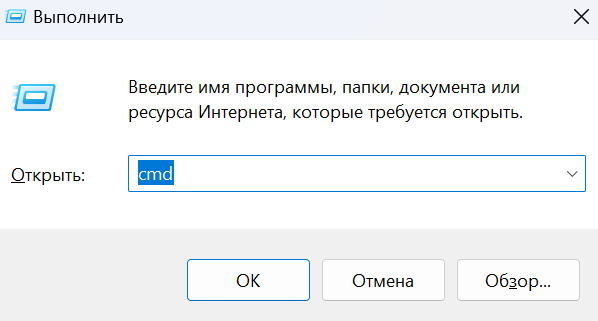
- Вставьте команду:
msiexec.exe /i Kontur.ID.Installer-<номер версии>.msi /L <Имя файла с логом установки>.log TRANSFORMS=Название_вашего_файла.mstПриложение KonturID (MSI) установилось.
- Для проверки нажмите «Пуск» → «Параметры» → «Приложения». Введите в списке программ — Kontur.ID (MSI).

Шаг 3
Установка Filter
Перед установкой Filter убедитесь, что при входе с помощью двухфакторной аутентификации нет ошибок.
В папке «Kontur» запускаем MSI-файл для Filter.
Удаление
- Перейдите в раздел «Программы и компоненты»:
- В Windows 10/11: перейдите в раздел «Приложения» и выберите «Установленные приложения».
- В Windows 7/8: перейдите в раздел «Программы» и выберите «Программы и компоненты».
- Найдите приложения Kontur.ID (MSI) и Контур.ID.
- Щелкните правой кнопкой мыши по строке с приложением и выберите «Удалить».


